Hướng dẫn cách cài đặt 2 chạm mở màn hình Samsung đơn giản
Bạn muối cài đặt tính năng chạm 2 lần mở màn hình Samsung? Vậy hãy cùng Techphone.vn tìm hiểu cách thiết lập cài đặt tính năng này ngay dưới đây mọi người nhé.
Hướng dẫn cách cài đặt 2 chạm mở màn hình Samsung đơn giản
Dưới đây là chia sẻ 3 cách cài đặt tính năng 2 chạm mở màn hình Samsung, tùy vào hệ điều hành đang sử dụng mà bạn chọn cách cài đặt sao cho phù hợp nhé.
1. Đối với điện thoại Samsung trên Android cũ hơn 9.0
Đối với các thiết bị chạy hệ điều hành Android cũ hơn Android 9.0 như các dòng máy Samsung Galaxy S9, S9+…thì người dùng có thể sử dụng tính năng “Phím Tr.Chính và đồng hồ hoặc thông tin” để chạm và mở màn hình. Để kích hoạt tính năng này, bạn hãy làm theo hướng dẫn sau:
ĐIều kiện:
- Thiết bị có hỗ trợ
Always on display
- Hỗ trợ phím Home ảo
Cách thực hiện:
Bước 1: Bạn vào Cài đặt > Màn hình khóa và bảo mật.
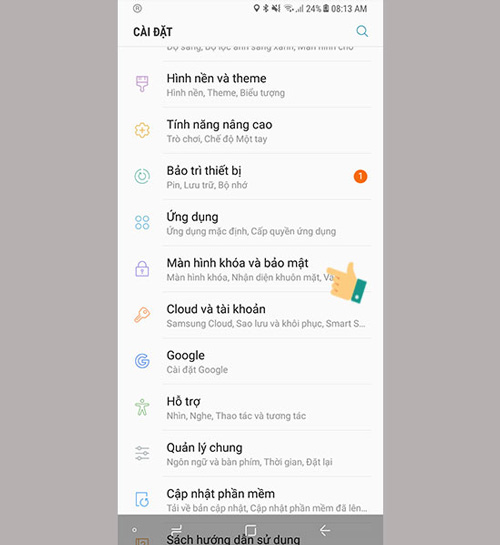
Bước 2: Bật tính năng Always on display lên và nhấp vào đó để tiến hành các bước cài đặt tiếp theo.
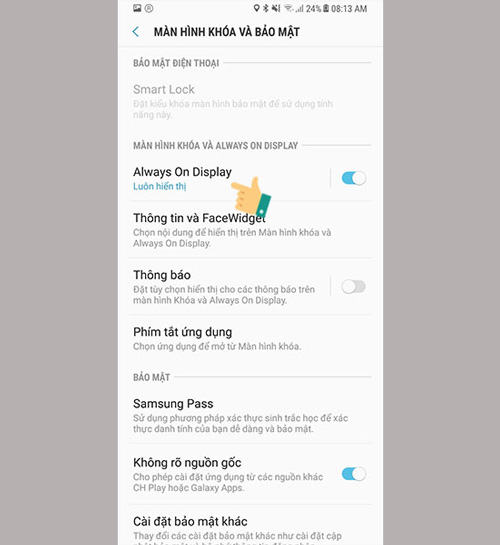
Bước 3: Chọn phần Nội dung cần hiển thị
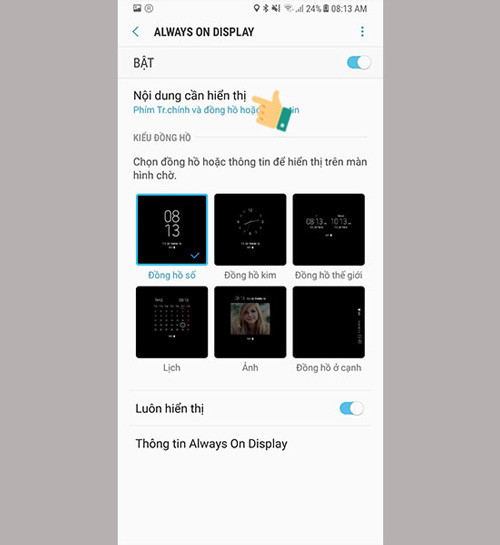
Bước 4: Chọn mục Phím tr.chính và đồng hồ hoặc thông tin
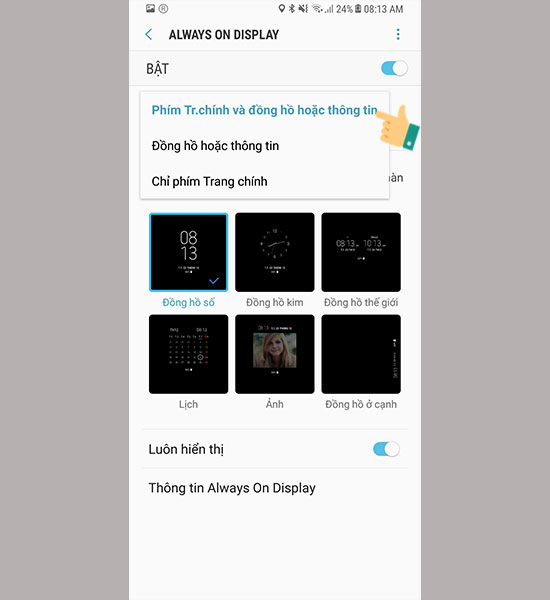
Từ giờ, khi tắt màn hình điện thoại, trên màn hình điện thoại Samsung sẽ thấy xuất hiện tính năng Always On Display đi kèm với nút Home ảo. Và giờ, để mở màn hình điện thoại Samsung, bạn chỉ cần chạm tay vào phím Home ảo trên màn hình này thôi.

2. Kích hoạt tính năng chạm 2 lần đánh thức trên điện thoại
Cách này được áp dụng trên các smartphone chạy hệ điều hành Android 9.0 trở lên như Samsung A10, A20, A80, S10, S10+…Khi thiết bị được trang bị tính năng mở khóa màn hình bằng cách chạm 2 lần màn hình. Hãy thực hiện theo những cài đặt sau:
Bước 1: Chọn Cài đặt > Tính năng nâng cao.
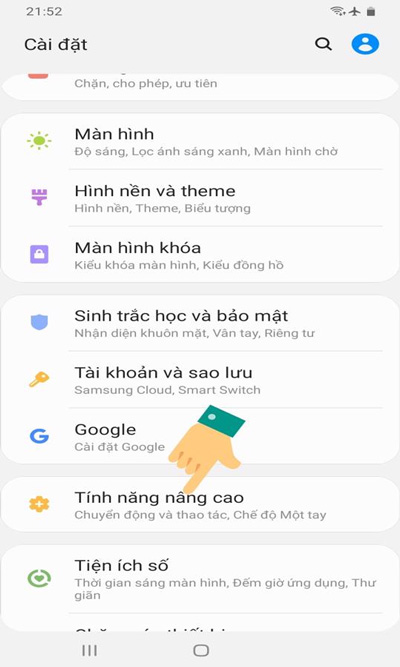
Bước 2: Ngay sau đó, màn hình hiển thị điện thoại sẽ hiển thị các thông tin liên quan. Nhấn chọn Chuyển động và thao tác.
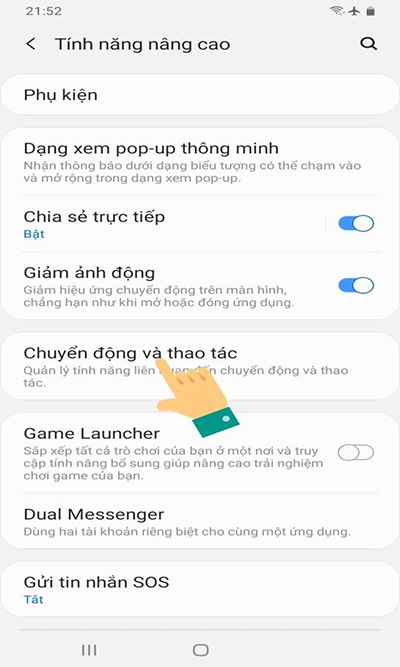
Bước 3: Nhấn chọn Chạm hai lần để đánh thức bằng cách kéo thanh thanh trượt màu xanh ở bên cạnh dòng chữ này.
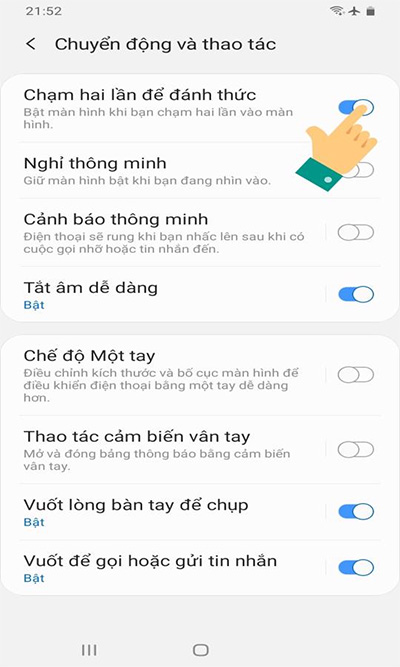
Sau khi cài đặt thành công, hãy thử mở khóa màn hình điện thoại bằng cách chạm nhẹ 2 lần vào màn hình, Khi đó, màn hình điện thoại sẽ giúp bạn mở khóa màn hình đơn giản.
3. Cài đặt phần mềm chạm 2 lần mở màn hình Samsung
Đối với những thiết bị không được hỗ trợ tính năng Always on display, không được hỗ trợ phím home ảo, không sử dụng hệ điều hành Android 9.0 trở lên thì bạn sẽ phải tải và cài đặt ứng dụng chạm 2 lần mở màn hình Samsung của một bên thứ 3 như ứng dụng Double Tap Screen On and Off hay ứng dụng Smart Screen On Off (New).
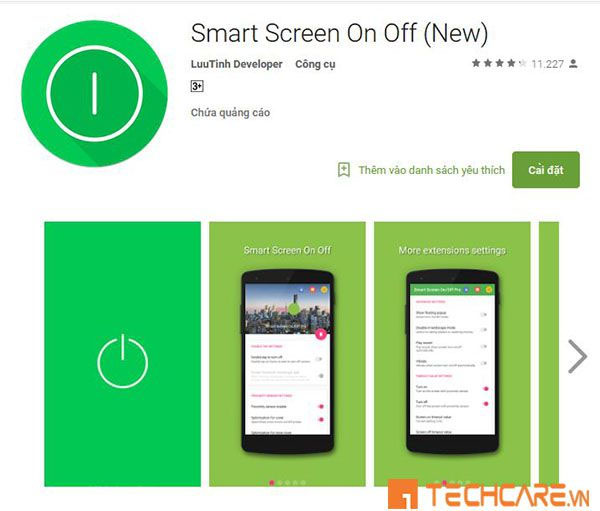
Trên đây là những hướng dẫn cách cài đặt chạm 2 lần mở khóa màn hình Samsung đơn giản. Chúc bạn thành công!











